Hur man överför foton och videor från telefonen till datorn

För att överföra bilder från telefon till dator kan vi installera ScanTransfer-applikationen via QR-kod.

Istället för att använda traditionella kablar tidigare finns det nu många sätt att överföra data mellan telefoner och datorer . Det kommer inte att vara alltför svårt för användare att hitta ett program för att överföra filer mellan PC och telefon. ScanTransfer är en applikation med en sådan funktion.
Via samma WiFi-anslutningsnätverk kommer ScanTransfer att ansluta din dator och Android- eller iOS-telefon för att överföra data. Applikationen kommer att tillhandahålla QR-koder för att identifiera anslutna enheter. Artikeln nedan kommer att guida dig hur du överför foton och videor från din telefon till din dator med ScanTransfer.
Instruktioner om hur du använder ScanTransfer
Steg 1:
Först måste du ansluta till samma WiFi mellan din telefon och dator, klicka sedan på länken nedan för att ladda ner ScanTransfer-mjukvaran.
Det kommer att finnas 2 programvarunedladdningar inklusive en installationsversion och en Protable-version som inte kräver installation. Programvara installerad på Windows 7 och senare. iPhone eller iPad med iOS 11 eller senare och Android med Chrome-version 59 eller senare.
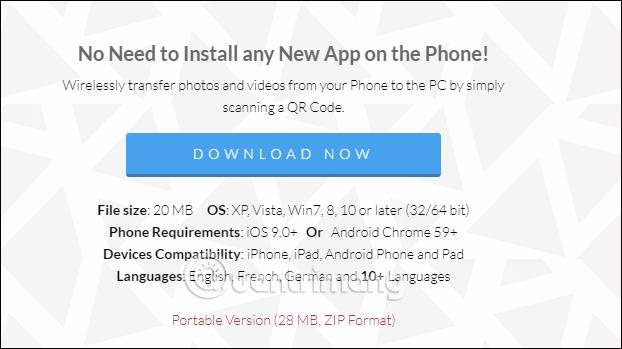
Steg 2:
Packa upp den nedladdade filen till din dator och starta sedan programvaran.

Du väntar på att ScanTransfer ska slutföra laddningen av data och kontrollera versionen.
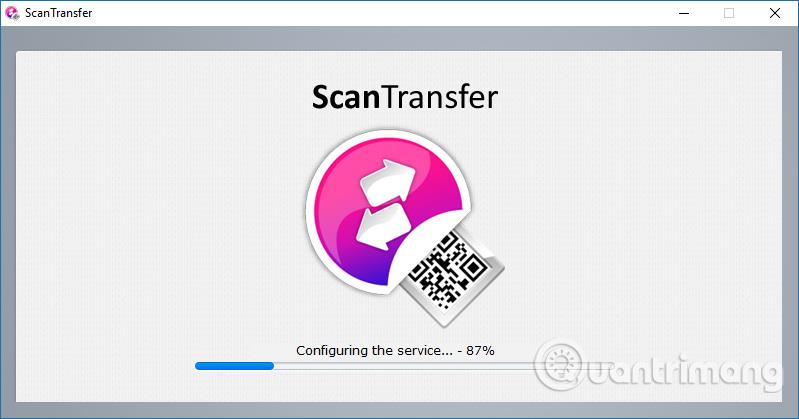
Steg 3:
Användaren kommer då att se ett gränssnitt som innehåller en QR-kod för att koppla ihop dator och telefon. Även i detta gränssnitt kan användare valfritt komprimera bilder i JPG-format eller använda originalbilden i avsnittet Photo Transfer Setting i avsnittet Alternativ.
Därefter, om du vill ändra fillagringsplatsen när du överför från telefon till dator, klicka på ikonen med tre punkter vid Spara de överförda filerna till .
Visa mappgränssnittet på datorn så att användarna kan välja att ändra mappen för att spara bilder.
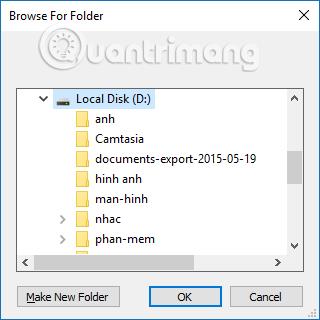
Steg 4:
Skanna QR-koden på din dator ScanTransfer på din telefon. För att kunna skanna QR-koder på iPhone måste du installera iOS 11 eller högre. När du skannar QR-koden med kameran kommer du att se ett popup-meddelande längst upp på skärmen. Klicka för att välja så kommer du att överföras till ScanTransfers filöverföringsgränssnitt på Safari.
I filöverföringsgränssnittet ser du IP-adressen som motsvarar ScanTransfer-adressen på din dator. Denna IP-adress ändras automatiskt när du stänger av ScanTransfer och startar om den.
Med Android-enheter kan du använda QR-kodskanningsapplikationer eller använda QR-kodskanningsfunktionen som är tillgänglig på Facebook- och Twitter-applikationer.
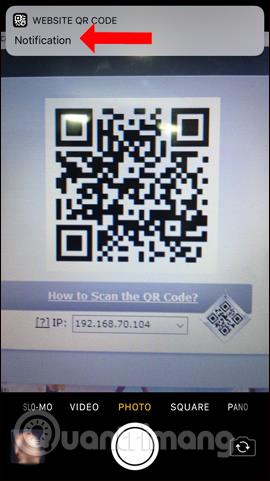
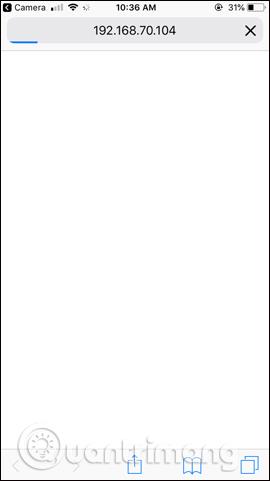
Steg 5:
I det här gränssnittet klickar du på Välj filer för att välja filen på den mobila enheten som du vill kopiera till din dator. Detta visar tre alternativ för att söka efter filer som du vill överföra från din telefon till din dator. Varje användare kommer att kunna överföra upp till 10 filer. Du väntar på processen att ladda upp filen till dataöverföringsgränssnittet.
Observera att om ett felmeddelande uppstår under processen att ladda filöverföringsgränssnittet eller ladda ner data, ska användare aktivera ScanTransfer igen och sedan skanna QR-koden igen från början.
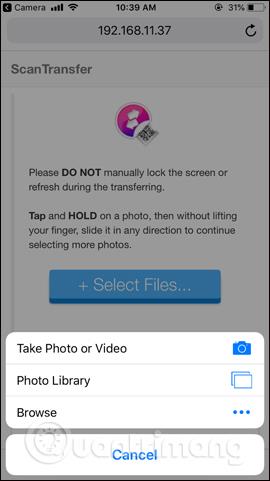
Steg 6:
När filnedladdningen är klar visas meddelandet Slutfört som visas. Klicka på Starta en ny överföring för att överföra foton från din telefon till din dator. Filöverföringshastigheten beror på kapaciteten och antalet filer. Om du vill stoppa överföringen, tryck på Stopp-knappen.
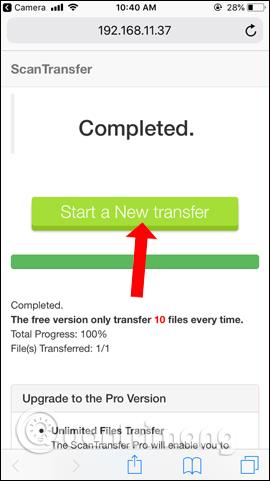
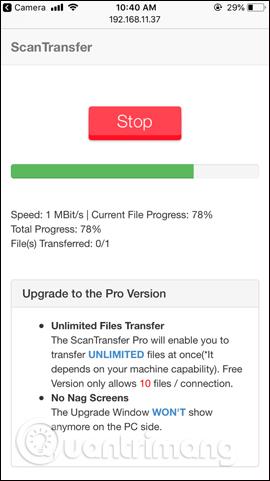
Steg 7:
Öppna slutligen mappen för att lagra filen och överför den till den dator som är inställd på ScanTransfer för att få de foton du behöver.
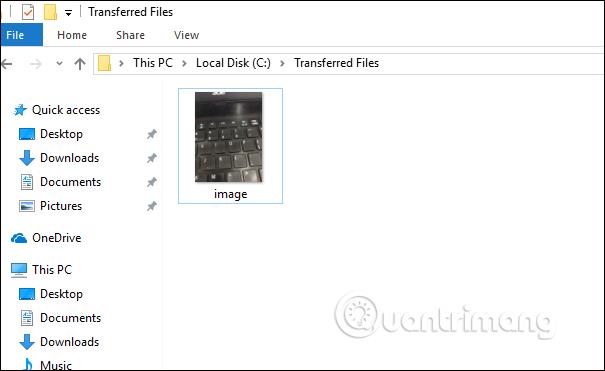
Med en enkel överföringsmetod med WiFi-anslutning och QR-kod hjälper ScanTransfer användare att spara mer tid när de överför bilder från sin telefon till sin dator. Överföringshastigheten är relativt snabb.
Se mer:
Önskar dig framgång!
Genom realtidsfunktionerna för tal-till-text-konvertering som är inbyggda i många inmatningsapplikationer idag, har du en snabb, enkel och samtidigt extremt exakt inmatningsmetod.
Både datorer och smartphones kan ansluta till Tor. Det bästa sättet att komma åt Tor från din smartphone är genom Orbot, projektets officiella app.
oogle lämnar också en sökhistorik som du ibland inte vill att någon som lånar din telefon ska se i denna Google-sökapplikation. Hur man tar bort sökhistorik i Google, kan du följa stegen nedan i den här artikeln.
Nedan är de bästa falska GPS-apparna på Android. Allt är gratis och kräver inte att du rotar din telefon eller surfplatta.
I år lovar Android Q att ta med en rad nya funktioner och ändringar i Android-operativsystemet. Låt oss se det förväntade lanseringsdatumet för Android Q och kvalificerade enheter i följande artikel!
Säkerhet och integritet blir alltmer ett stort problem för smartphoneanvändare i allmänhet.
Med Chrome OS:s "Stör ej"-läge kan du omedelbart stänga av irriterande aviseringar för en mer fokuserad arbetsyta.
Vet du hur man aktiverar spelläge för att optimera spelprestanda på din telefon? Om inte, låt oss utforska det nu.
Om du vill kan du också ställa in transparenta bakgrundsbilder för hela Android-telefonsystemet med hjälp av applikationen Designer Tools, inklusive applikationsgränssnittet och systeminställningsgränssnittet.
Fler och fler 5G-telefonmodeller lanseras, allt från design, typer till segment. Genom den här artikeln ska vi omedelbart utforska 5G-telefonmodellerna som kommer att lanseras i november.









